@TOC虚拟机VMWare16 中Ubuntu20.04.1安装pycharm2021.2.1教程
虚拟机VMWare16 中Ubuntu20.04.1安装pycharm2021.2.1
第一步 下载安装包
在官网下载linux版本的安装包
我已经下载好了,分享出来,是2021.2.1企业版本的pycharm
链接:https://pan.baidu.com/s/1x-1TPPLnoDk7VMYg72xW9A
提取码:zxy6
第二步 安装
将安装包复制到虚拟机桌面
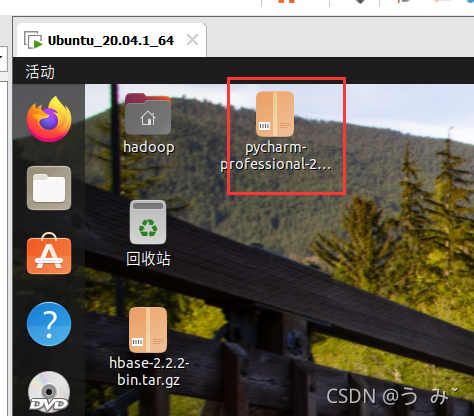
//将安装包解压到 /usr/local下面
sudo tar -zxf pycharm-professional-2021.2.1.tar.gz -C /usr/local
//切换到/usr/local,看看自己目前有哪些软件
cd /usr/local
执行命令进行安装
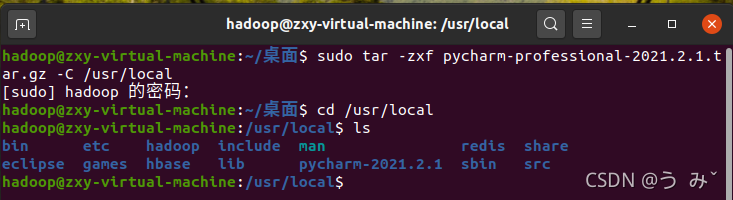
现在已经安装完成,下面输入启动命令
//在安装的bin目录下输入
./pycharm.sh

到此pycharm已经安装完成啦!!
下面看系统中pycharm的版本,pycharm2021.2.1已经自带了python3.8

下面咋们安装pip3,并更新
sudo apt-get install python3-pip //安装pip3
sudo pip3 install --upgrade pip //更新pip3
更换pip3源
使用默认的境外的pip3源,速度一般比较慢且有时下载不了,我们可以更换为国内的pip3源:
(1)在用户主目录下创建.pip文件夹
$ mkdir ~/.pip
(2),然后在该目录下创建并打开pip.conf文件
$ touch ~/.pip/pip.conf
$ gedit ~/.pip/pip.conf
(3)pip.conf文件编写如下内容(更换为清华大学镜像源):
[global]
index-url = https://pypi.tuna.tsinghua.edu.cn/simple
(4)保存退出即可
pip list //查看已经安装的包
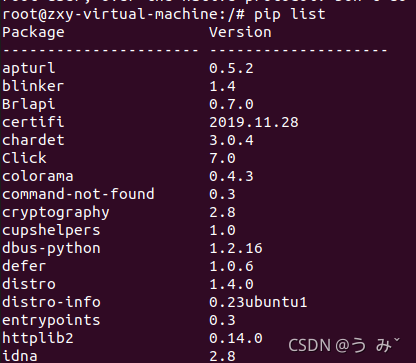
下面我们下载git工具,并克隆项目到本地
详情见我的下一篇文章